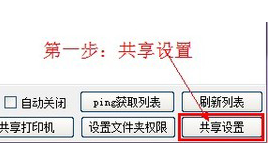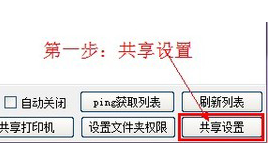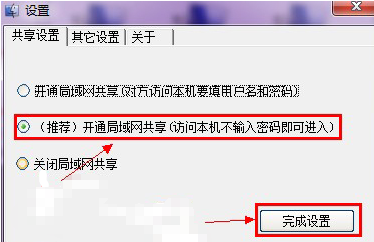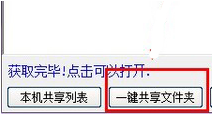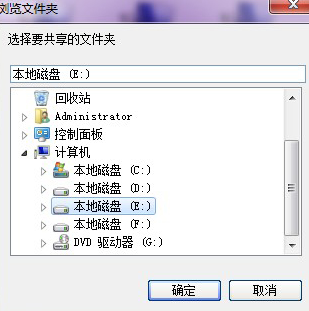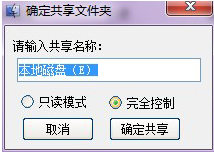Warning: Use of undefined constant title - assumed 'title' (this will throw an Error in a future version of PHP) in /data/www.zhuangjiba.com/web/e/data/tmp/tempnews8.php on line 170
win10一键局域网共享工具使用方法
装机吧
Warning: Use of undefined constant newstime - assumed 'newstime' (this will throw an Error in a future version of PHP) in /data/www.zhuangjiba.com/web/e/data/tmp/tempnews8.php on line 171
2021年02月23日 12:05:00
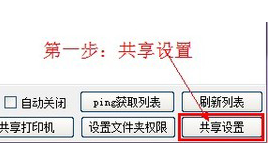
wiwin10一键局域网共享工具怎样使用?通过局域网来传输共享大容量的文件熟悉局是一个很不错的方法,但是很多小伙伴下载了局域网共享工具却不会使用,禁止就是浪费了,那么接下来小编教你win10一键局域网共享工具使用方法!
相关阅读:win10文件局域网共享方法
1、打开下载好的一键局域网共享工具,根据需要选择共享方式后,点击界面右下角的共享设置!
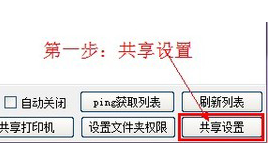
2、设置界面选择推荐的开通局域网共享。
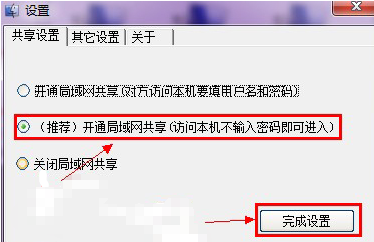
3、再点击一键共享文件夹按钮!
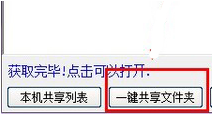
4、弹出浏览文件夹窗口,选择要共享的文件点击确定!
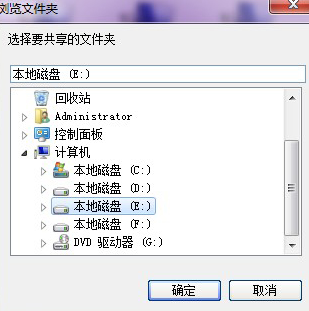
5、输入一下共享名称,选择共享模式,点击确定共享别人就可以通过其他电脑看到你共享的文件啦!
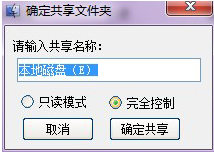
那么以上就是win10一键局域网共享工具使用方法的全部内容,希望以上内容对你有所帮助!